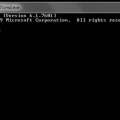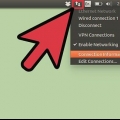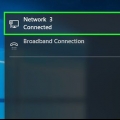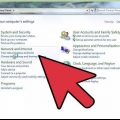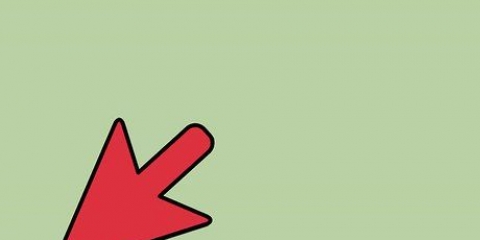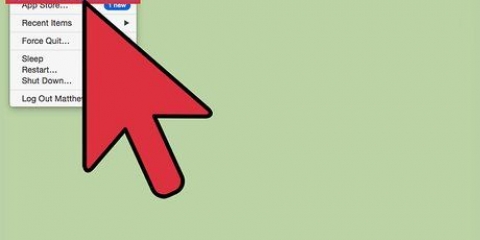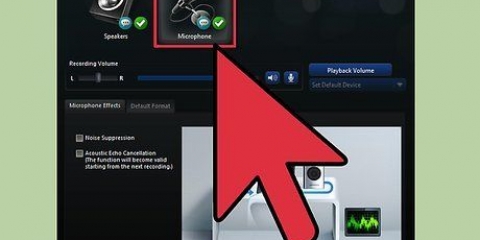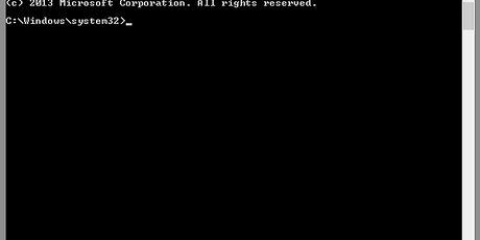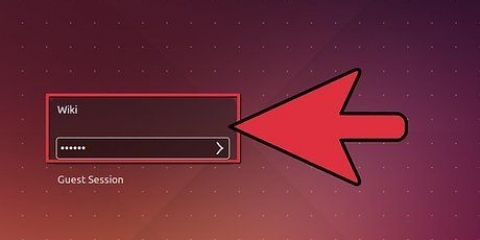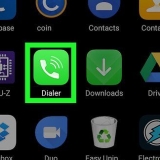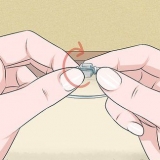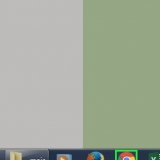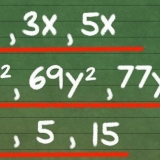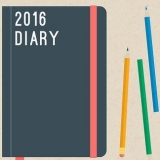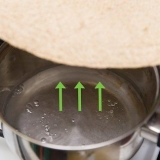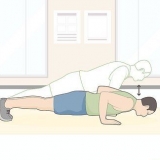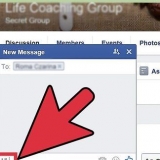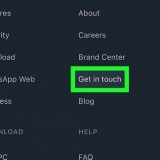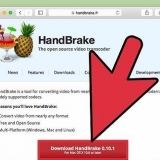Linux est l`alternative gratuite et open source à Microsoft Windows et Mac OS X.Le système d`exploitation lui-même peut être réduit à une simple console de texte, ou il peut utiliser une interface graphique, telle que Gnome ou KDE. Cet article va vous expliquer comment attribuer une adresse IP à un système Linux via la console texte. Ce guide suppose que vous savez quelque chose sur Linux et que vous savez comment fonctionnent les réseaux, les adresses IP et les serveurs DNS.
Pas
Méthode 1 sur 5 : Passer à la racine
1. Si vous n`êtes pas déjà connecté en tant que `root` (l`équivalent Linux de `Administrator/Administrator`), ouvrez une console et tapez `su` (sans les guillemets) et appuyez sur Entrée.
2. Faites attention: * Les distributions Linux Ubuntu utilisent généralement le même mot de passe root que le compte créé lors de l`installation du système d`exploitation.
3. Entrez votre mot de passe root si vous y êtes invité, et appuyez sur Entrée.
Méthode 2 sur 5 : Debian/Ubuntu/Kubuntu
1. Sauvegardez /etc/network/interfaces en tapant le code suivant dans la console : `cp /etc/network/interfaces /etc/network/interfaces.sauvegarde`
2. Tapez `vi /etc/network/interfaces` et appuyez sur Entrée.Appuyez sur « i » pour entrer en mode de saisie (édition).
3. Faites défiler jusqu`à ce que vous trouviez votre carte réseau dans le fichier (généralement c`est eth0 pour une connexion Ethernet, ou wlan0 ou wifi0 pour une connexion wifi).
4. Remplacez `iface eth0 inet dhcp` par `iface eth0 inet static`
5. Ajoutez les lignes suivantes et remplacez les numéros d`adresse IP par la configuration souhaitée :adresse 192.168.0.10 masque réseau 255.255.255.0réseau 192.168.0.0diffusion 192.168.0.255passerelle 192.168.0.serveurs de noms 1dns 216.dix.119.241
6. Enregistrez-le et fermez le fichier en appuyant sur Échap (pour entrer en mode commande vi), puis ":wq" et entrez
sept. Tapez `ifdown eth0` et appuyez sur Entrée.
8. Tapez `ifup eth0` et appuyez sur Entrée.
Méthode 3 sur 5 : Red Hat ou Slackware
1. La méthode la plus simple dans Red Hat ou Slackware consiste à taper `netconfig` dans les anciennes versions ou `ifconfig/netstat` dans les nouvelles versions, dans une console en tant qu`utilisateur root. Un menu texte apparaîtra qui vous aidera plus loin dans la configuration des paramètres.
2. Écrivez ce qui suit dans la console :nano /etc/sysconfig/network-scripts/ifcfg-eth0 Utilisez l`onglet pour naviguer entre les champs. Utilisez la barre d`espace pour cocher et décocher les cases.
3. Une fois que vous avez entré les paramètres souhaités, fermez le panneau de configuration.
4. Pour activer ces paramètres, tapez « redémarrage du réseau de service » dans la console et appuyez sur Entrée (cette étape n`est pas nécessaire dans Slackware, où les modifications ont lieu immédiatement). Remarque : il existe de nombreuses distributions basées sur Red Hat Linux (Fedora Core, CentOS, White Box, etc.), et beaucoup d`entre eux utiliseront probablement la même méthode.
Méthode 4 sur 5: Tout système Linux avec la version 2 du noyau.4 ou plus récent
Cette méthode est un peu plus délicate à utiliser car elle nécessite l`utilisation de la console, mais elle devrait fonctionner dans toutes les distributions Linux modernes. L`outil s`appelle "ip" et se trouve généralement dans le répertoire "/sbin/".
1. Vous devez d`abord déterminer le nom de l`interface réseau utilisée. Pour afficher une liste de toutes les interfaces réseau disponibles, entrez"lien /sbin/ip" à partir de. Cette commande répertorie tous les noms d`interface, adresses mac et autres informations.
2. Attribuez ensuite l`adresse IP avec la commande "adresse", comme ça: "/sbin/ip addr ajouter 192.168.0.24/10 de développement [INTERFACE_NAME]".
3. La passerelle par défaut est ajoutée avec le "route"-sous-commande, comme ceci : "/sbin/ip route ajouter par défaut via [GATEWAY_ADDRESS]".
4. La dernière chose que vous devez faire est d`activer l`interface avec le "lien"-sous-commande : "/sbin/ip lien défini [INTERFACE_NAME]". En supposant que toutes les données étaient correctes, le réseau devrait maintenant fonctionner. Malheureusement, tous ces paramètres seront perdus après un redémarrage du système, donc si vous souhaitez les restaurer après le redémarrage, ajoutez toutes les commandes de console ci-dessus à "/etc/rc.local" - un script shell qui est exécuté lors de l`initialisation du système.
Méthode 5 sur 5 : Adresse IP dynamique (DHCP)
Les adresses dynamiques sont obtenues automatiquement et c`est quelque chose dont l`utilisateur n`a généralement pas à s`inquiéter. Cependant, il existe des cas particuliers :
1. Si le réseau n`a pas été disponible tout le temps pendant le démarrage du système, la connexion Internet peut rester inactive même après la résolution des problèmes de réseau. Pour lui redonner vie instantanément, tournez dhclient en tant que racine. Cela définira l`adresse dynamique.
2. La situation précédente peut se produire si le réseau est accédé par un matériel externe, qui démarre en même temps que l`ordinateur. Dans certains cas, Linux démarre plus rapidement que le routeur réseau et ne peut pas trouver de réseau pendant le démarrage. Rechercher dhclient.conf (par exemple : /etc/dhcp3/dhclient.conf dans Debian) et ajoutez/modifiez la ligne suivante : redémarrer nn ;, où nn est la période de temps que le système doit attendre après le démarrage pour que le routeur ait le temps de démarrer.
Des astuces
- La commande `sudo` (abréviation de super utilisateur faire) donne à l`utilisateur des autorisations root temporaires (administrateur système) et est préférable à `su` dans de nombreux cas. Lisez la page d`aide sur sudo et soyez heureux de l`avoir fait.
- le fichier /etc/resolv.conf devra peut-être être modifié si vous souhaitez accéder aux systèmes par leur nom de domaine, mais pas par leur adresse IP. Utilisez la même méthode que le fichier /etc/network/interfaces. N`oubliez pas de faire une copie de l`original!
Mises en garde
- N`oubliez pas de faire des sauvegardes. Si vous ne le faites pas, vous ne pourrez peut-être pas restaurer les paramètres précédents.
- N`essayez pas ceci si vous n`avez aucune idée du fonctionnement des réseaux, des adresses IP et des serveurs DNS.
- Ne restez pas connecté en tant que root. Il est plus sûr de se connecter en tant qu`utilisateur différent, de taper « su » (changer d`utilisateur) dans la console et de revenir en arrière lorsque vous avez terminé.L`accès root donne à toute personne ayant accès à votre système la possibilité de faire n`importe quoi avec votre système.
Articles sur le sujet "Attribution d'une adresse ip à un ordinateur linux"